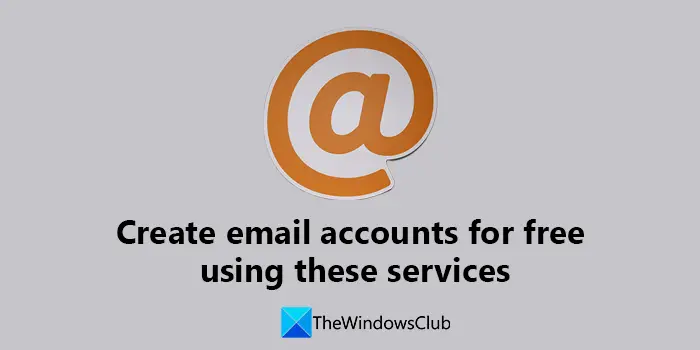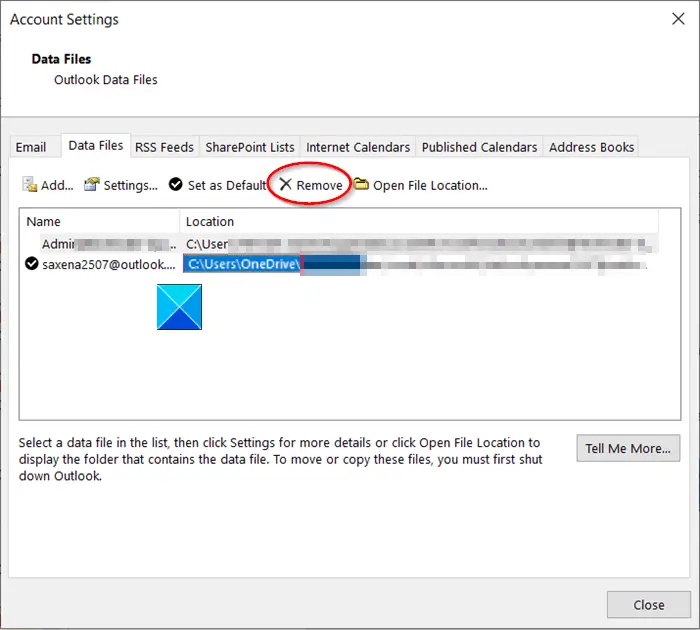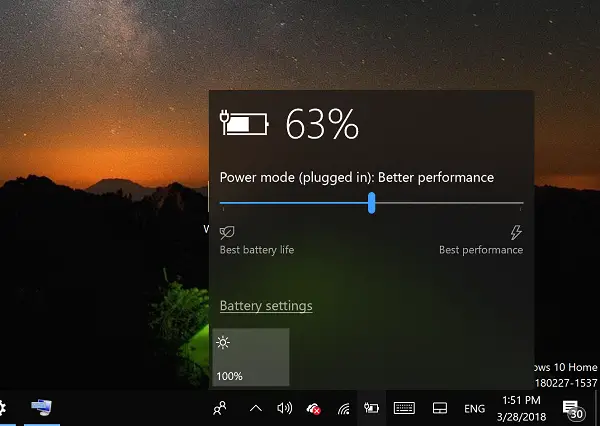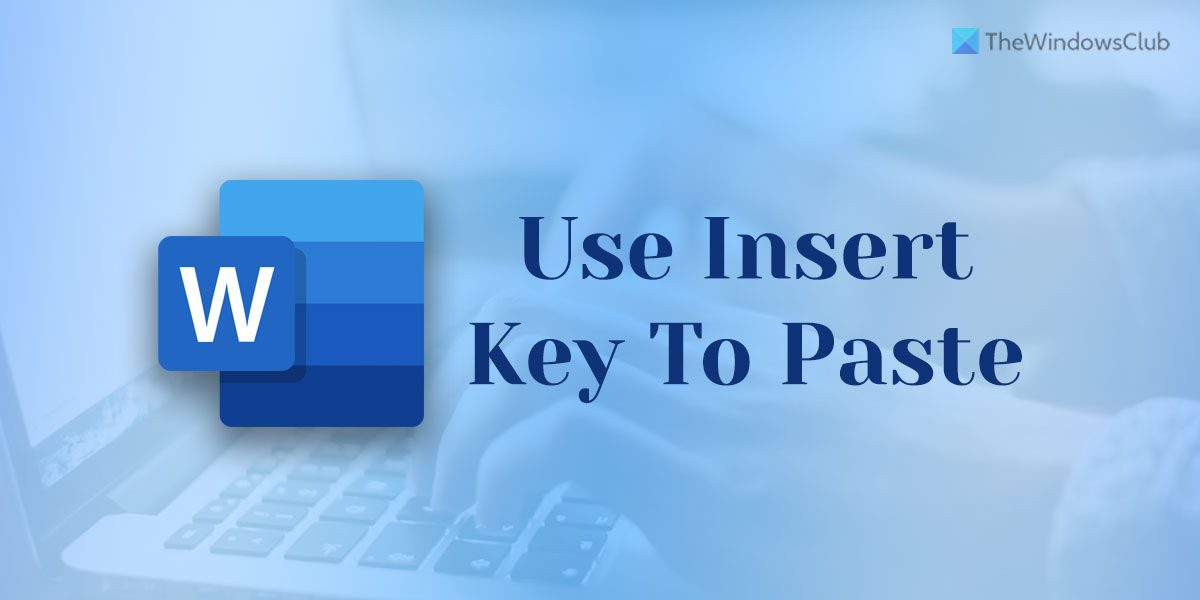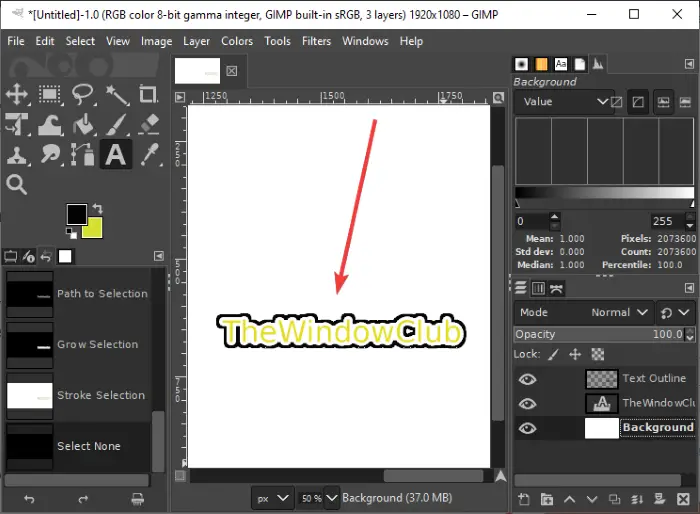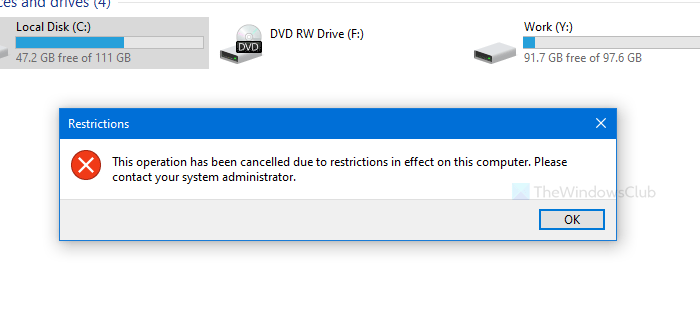億万長者のイーロン・マスク氏のツイート – 「信号を使用する”という言葉だけで全世界が決断を下すことができた。イーロン氏のツイートは、WhatsAppがアプリのアップデート後のプライバシーポリシーの変更を公表した後に行われた。これらの変更により、一般の人々は自分たちのプライバシーが危険にさらされていると感じたため、彼は「信号を使え」とツイートした。今回は、Signalで画面ロックを有効にし、アプリのセキュリティPINを変更する方法を説明します。
シグナルメッセージアプリは、オープンソースの非営利メッセージング サービスです。標準のテキストやマルチメディア メッセージとは別に、このアプリで音声通話やビデオ通話を行うこともできます。このアプリで送信されるすべてのメッセージは最初から暗号化されており、キーは通信側に保存されています。ユーザーは、Signal をデフォルトのテキスト メッセージ アプリとして設定でき、5 秒から 1 週間の間でメッセージを削除したい場合は、メッセージにタイマーを設定することもできます。
Signal で画面ロックを有効にする方法
ほとんどのアプリでは、必要に応じてユーザーが外部アプリ ロックをダウンロードする必要がありますが、Signal はそうではありません。携帯電話の PIN コードまたはユーザーが設定した生体認証を使用する画面ロックが組み込まれています。たとえば、指紋や虹彩スキャンなどです。
- プロセスの最初のステップは、携帯電話に何らかの種類の画面ロックを設定することです。この機能は、Signal のデスクトップ バージョンではまだ利用可能になっていません。
- 上記を確認したら、携帯電話で Signal を開き、設定 (画面の左上隅) に進みます。
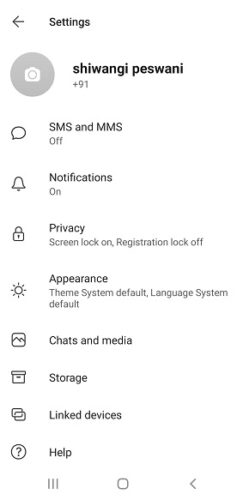
- リストの 3 番目のオプションである [プライバシー] をクリックします。
- 「画面ロック」設定をオンにします。
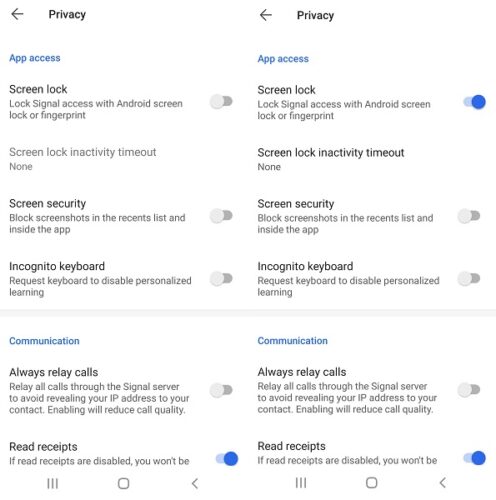
これで、Signal アプリの画面ロックが有効になりました。この画面ロックのタイムアウトを設定したり、通知トレイを引き下げて「Signal をロック」をタップして Signal を手動でロックしたりすることもできます。
SignalのPINを変更する方法
ほとんどのメッセンジャー アプリでは、新しいデバイスや別のサーバーに移行すると、連絡先やメッセージなどが失われる可能性があります。Signal アプリには PIN があり、これによりユーザーは連絡先や設定を復元できます。ユーザーは、この PIN は Signal 上のチャット バックアップにリンクされていないため、同じことをサポートできないことに留意する必要があります。 PIN 設定もユーザー側にのみ保存され、紛失した場合、Signal はそれを取得することができません。 PIN を登録ロックとして使用して、他人が自分の名前で番号を登録することを制限することもできます。
Signal PIN を変更する方法は次のとおりです。
- 左上隅の「設定」に移動します。
- 「PIN を変更する」まで下にスクロールします。
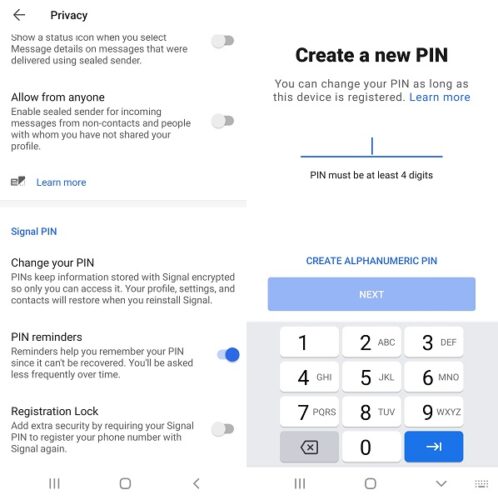
- それをクリックして PIN を入力します。
デバイスに数字または英数字の PIN を設定することを選択できます。 Signal は PIN の記録を保持しないため、定期的に PIN を再入力する必要があるリマインダーが表示されます。これは、あなたがそれを思い出すのを助ける彼らのメカニズムです。
これらのリマインダーは、12 時間、1 日、1 週間などの間隔で発生します。ユーザーが設定した PIN に文字制限はありませんが、一度紛失すると記録されたままになる可能性があるため、あまり長く保持しないことをお勧めします。かなり長い間アカウントから外されています。
この投稿が Signal のプライバシー設定に関する質問を解決できれば幸いです。